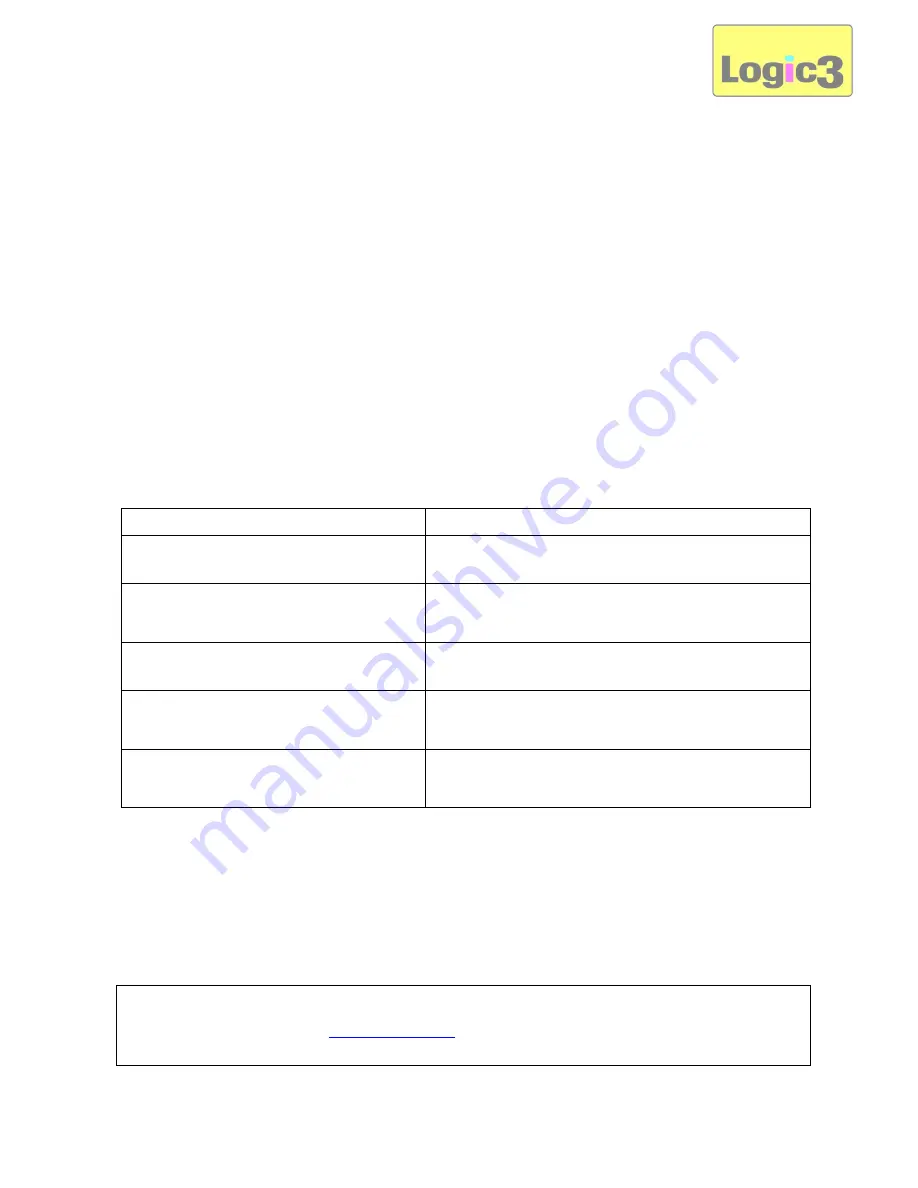
Economie de l’alimentation (mode Sleep / Veille)
Le Clavier est équipé d’un mode veille. Il y a deux manières d’accéder à ce mode lorsque le Clavier est en
position ON.
1.
Aucune connexion n’est effectuée entre le Clavier et le récepteur après 4 secondes
2.
Une fois connecté, le Clavier reste inactif pendant 10 minutes
Pour quitter le mode veille, Appuyez sur le bouton sur le clavier
Fonction d’alerte de batterie faible
Lorsque le niveau de charge des piles du Clavier devient faible, les voyants au niveau du Clavier
commencent à clignoter, signalant qu’il convient de remplacer les piles actuelles.
ATTENTION : veillez à insérer correctement les piles. Si elles ne sont pas installées correctement, vous
risqueriez de vous blesser et d’endommager votre Clavier.
Résolution des problèmes.
Problème
Solution
Le clavier ne se connecte pas.
Vérifiez que le récepteur est connecté à la PlayStation®3.
Vérifiez que l'interrupteur d'alimentation est en position ON.
L'indicateur LED ne s'allume pas.
Vérifiez que l'interrupteur d'alimentation est en position ON.
Vérifiez que les piles sont insérées correctement.
Remplacez les piles.
Les caractères ne s'affichent pas correctement
à l'écran.
Vérifiez, et, le cas échéant, modifiez le
Type de clavier
dans
le menu PlayStation®3.
Les chiffres et les symboles blancs du clavier
ne s'affichent pas à l'écran
Assurez-vous que vous maintenez enfoncées les touches
SYMB ou FN quand vous essayez de saisir un caractère
blanc.
Le clavier ne se branche pas / ne s'insère pas
sur la manette.
N'oubliez pas que le clavier est conçu pour être utilisé avec
la manette officielle de la PlayStation®3, ou avec les
manettes Stealth de Logic3.
Conformité
La société Logic3 plc certifie que l’article PS3 Wireless Keyboard, est conforme aux exigences
fondamentales et autres dispositions pertinentes de la directive 1999/5/EC. Pour recevoir la déclaration de
conformité complète, veuillez contacter l’adresse indiquée sur la dernière page.
Si vous avez le moindre problème d’installation avec le PS3 Wireless Keyboard (PS919), veuillez contacter
notre Service d’assistance technique au :+441923 471 000 –
tarifs d’appels nationaux/internationaux en
vigueur
ou envoyez un e-mail à
. Des pièces de rechange sont disponibles pour certains
modèles sur notre site Web www.logic3.com
Logic3
Summary of Contents for /nw804
Page 1: ...Instruction Manual NW804 Wireless Keyboard Logic3...
Page 17: ...Logic3...



































